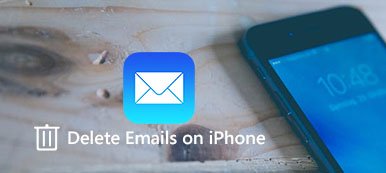"iPhone에서 "저장 공간이 거의 찼습니다"라는 팝업 메시지를 보는 것보다 더 답답한 것은 없습니다. 특히 다른 사람이 많은 저장 공간을 차지하고 있고 단지 더 커진 것 같지만 알지도 못하는 경우 오늘은 iPhone 저장공간에서 Other가 무엇을 의미하는지, 그리고 iPhone에서 Other를 삭제하는 방법을 알려드리겠습니다. iPhone에서 Other를 완전히 제거할 수 없는 경우를 대비하여 Other를 삭제하고 iPhone에 더 많은 공간을 확보하십시오."

파트 1: iPhone 저장 공간에서 기타는 무엇을 의미합니까?
저장 공간이 부족하여 iPhone이 오래되면 정리해야 할 수 있습니다. 당신은 갈 수 있습니다 설정 > 일반 > iPhone 저장소 다음 유형의 콘텐츠를 저장하는 iPhone 저장 공간을 확인하려면:
- 앱: 설치된 앱
- 미디어: 노래, 오디오 팟캐스트, 영화, 뮤직 비디오, TV 프로그램 등
- 사진: 카메라 롤 콘텐츠, 사진 스트림 및 사진 라이브러리
- 책: iBooks 책 및 PDF 파일
- 기타: Safari 캐시 및 오프라인 읽기 목록, 앱 데이터, 메일 캐시 등
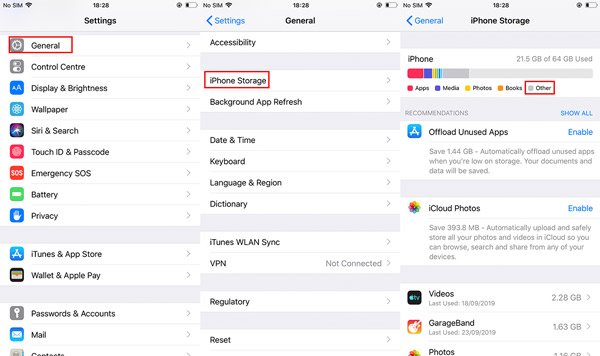
앱, 미디어, 사진 및 책과 같은 친숙한 범주 외에도 기타 범주는 약간 신비합니다. 기타 범주는 모든 캐시, 설정 기본 설정, Safari 캐시, 오프라인 읽기 목록, 앱으로 생성된 콘텐츠, 메일 캐시 및 기타 데이터를 모두 저장하는 진정한 포괄 범주입니다. 그리고 중복 파일 및 캐시의 크기는 지우지 않는 한 줄어들지 않기 때문에 iPhone의 기타 저장소는 점점 더 많은 공간을 차지하게 됩니다. 그러면 iPhone의 저장 공간이 점점 작아집니다. 하지만 걱정하지 마세요. 기타를 삭제하여 iPhone 저장 공간을 확보하는 여러 가지 방법이 있습니다. iPhone에서 다른 항목을 삭제하는 방법을 살펴보겠습니다.
파트 2: iPhone에서 수동으로 기타를 삭제하는 방법
이제 Other가 무엇인지 알았으니 두 가지 방법으로 iPhone에서 Other를 삭제하는 방법을 살펴보겠습니다. 하나는 아이폰을 백업하고 초기화하는 것이고, 다른 하나는 사파리 캐시와 오프라인 읽기 목록, 앱 데이터, 메일 캐시를 따로 삭제하는 것이다. iPhone에서 기타를 삭제하기 전에 실수로 삭제한 항목을 검색하려는 경우를 대비하여 iPhone을 백업해야 합니다.
방법 1. Safari 캐시, 앱 및 메일 데이터를 개별적으로 지우기
1. Safari 캐시 및 오프라인 읽기 목록 삭제
Safari는 다음에 빠르게 액세스할 수 있도록 검색한 항목을 기록합니다. 그러나 iPhone 저장 공간을 차지하는 불필요한 캐시와 웹 사이트 데이터를 많이 저장합니다. 따라서 Safari 캐시를 삭제하는 것이 유용합니다. Safari 캐시를 지우는 동안 Safari에서 간과해서는 안 되는 또 다른 영역은 오프라인 읽기 목록입니다.
- 1.Go 설정 > 일반 > iPhone 저장소 > Safari.
- 2.Tap 웹 사이트 데이터. 그런 다음 모든 웹사이트 데이터 제거를 누릅니다.
- 3. 돌아가기 Safari, 왼쪽으로 스와이프 오프라인 읽기 목록. 그런 다음 탭하십시오. ..
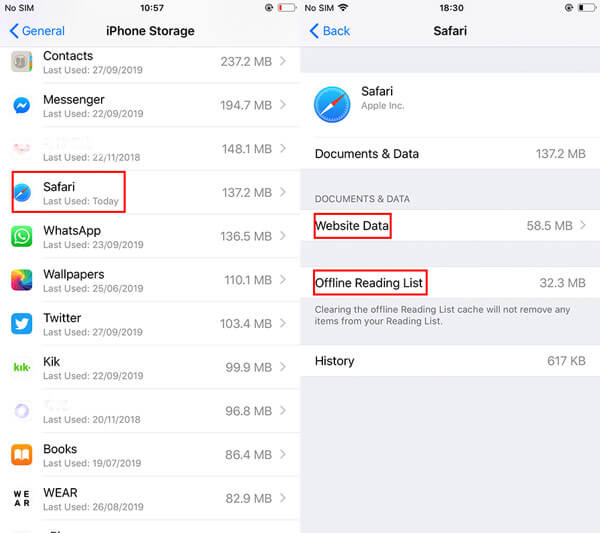
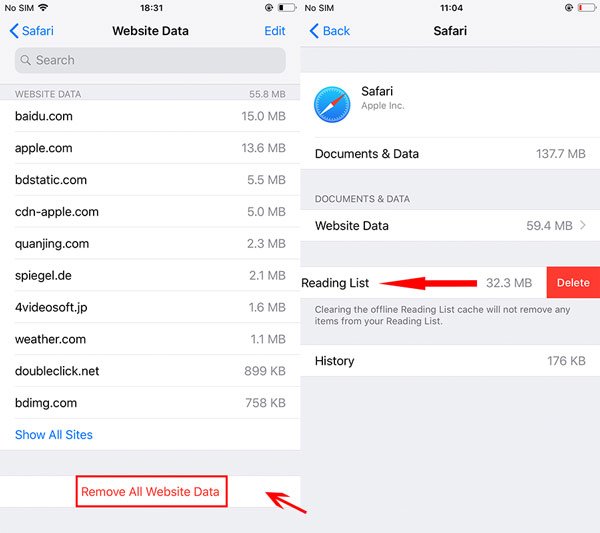
그게 다야! 보관 바가 조금 줄어들기를 바랍니다.
2. 앱 데이터 지우기
많은 앱의 데이터가 상당한 저장 공간을 차지하고 있지만 이를 삭제할 직접적인 방법은 없습니다. 따라서 앱을 삭제한 후 다시 다운로드해야 합니다.
- 1. 이동 설정 > iPhone 저장소.
- 2. 앱 이름을 탭합니다.
- 3. 그런 다음 ..
- 4. 앱을 다시 다운로드합니다.

다른 옵션인 앱 오프로드를 찾을 수 있습니다. 우리가 말하는 것은 특정 앱의 데이터를 삭제하는 것이므로 앱 삭제가 그 목적에 부합합니다. 오프로드 앱과 앱 삭제의 차이점은 다음과 같습니다.
- 앱 오프로드: iOS 기기에서 앱을 오프로드하면 앱에서 사용하는 저장 공간이 확보되지만 데이터는 유지됩니다. 그리고 앱을 다시 설치하면 데이터를 복원할 수 있습니다.
- 앱 삭제: 앱 및 모든 관련 데이터를 삭제합니다.
3. 메일 캐시 삭제
Mail App을 사용하면 본 모든 문서, 사진 및 비디오의 캐시가 iPhone에 저장됩니다. 대부분은 다시 열지 않으므로 이러한 캐시는 iPhone에 남아 있을 필요가 없습니다. 더 중요한 것은 메일 캐시가 상당한 양의 스토리지를 차지할 수 있다는 것입니다. 이를 제거하려면 iPhone에서 이메일 계정을 삭제한 다음 다시 추가하면 됩니다.
- 1. 이동 설정 > 비밀번호 및 계정.
- 2. 계정 자체를 누릅니다.
- 3. 그런 다음 계정 삭제.
- 4. 계정이 삭제되면 뒤로가기 버튼을 누른 후 계정을 추가 계정을 다시 추가합니다.
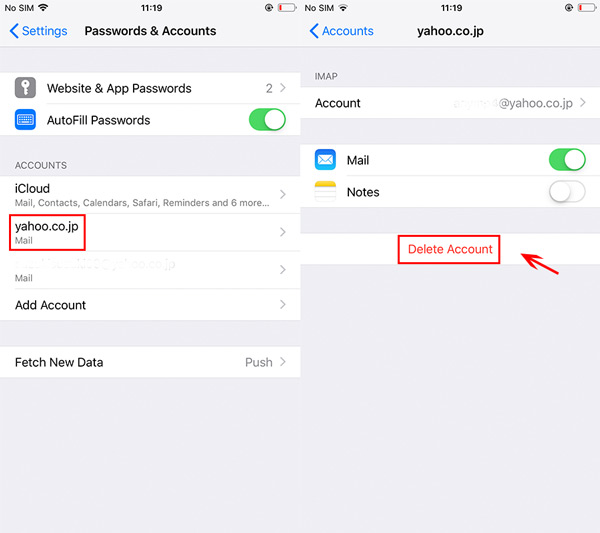
방법 2: iTunes로 iPhone 백업 및 재설정
iPhone에서 사파리 캐시, 앱 및 메일 데이터를 삭제하면 스토리지가 더 커집니다. 하지만 저장 공간이 여전히 충분하지 않다고 생각되면 백업하고 아이폰을 재설정 iTunes를 사용하여 iPhone에 더 많은 저장 공간을 확보하십시오.
1단계. iTunes를 실행하고 iPhone을 컴퓨터에 연결합니다. 신뢰 버튼을 누르고 컴퓨터가 iPhone에 액세스할 수 있도록 iPhone에 암호를 입력하라는 메시지가 표시될 수 있습니다.
2단계. 왼쪽 상단의 전화버튼을 클릭한 후 다음을 클릭하세요. 요약 왼쪽 목록에 에서 백업선택한다. 이 컴퓨터, 확인 iPhone 백업 암호화 데이터 보호를 위해. 그런 다음 클릭 백업 지금 아래 수동 백업 및 복원.

3단계. 백업이 완료되면 iPhone을 분리하십시오. 그런 다음 iPhone을 열고 다음으로 이동하십시오. 설정 > 일반 > 다시 쓰기, 탭 모든 콘텐츠 및 설정 지우기.

4단계. 아이폰 초기화 후, iTunes 백업에서 iPhone 복원. iPhone을 컴퓨터에 다시 연결하십시오. 왼쪽 상단의 전화버튼을 클릭한 후 다음을 클릭하세요. 요약 왼쪽 목록에 에서 백업 > 수동 백업 및 복원, 버튼을 클릭 백업 복원. 방금 백업한 백업 파일을 선택한 다음 복원 버튼을 클릭합니다.
복원이 완료되면 iPhone에 더 많은 저장 공간이 생깁니다.
파트 3: iPhone에서 깊고 효율적으로 기타를 삭제하는 방법
위의 방법에 따라 Other를 삭제한 후에도 여전히 iPhone에 충분한 저장 공간을 확보할 수 없는 경우 iOS 지우개 도구를 사용하여 Other를 삭제하고 더 많은 저장 공간을 확보할 수 있습니다. 에이피크소프트 아이폰 지우개 한 번의 클릭으로 iPhone의 모든 콘텐츠와 설정을 영구적으로 지우는 최선의 선택입니다. 전문적인 iPhone 데이터 지우기 도구 중 하나인 iPhone Eraser는 개인 정보를 보호하고 iPhone에서 모든 데이터와 설정을 안전하게 제거합니다. 게다가 필요에 따라 지우기 수준을 선택할 수도 있습니다. 이제 기타를 영구적으로 삭제하는 방법을 살펴보겠습니다.
iPhone 지우개는 iPhone의 모든 데이터를 지웁니다. 저장해야 할 중요한 데이터가 있는 경우 다음을 사용하여 먼저 백업할 수 있습니다. Apeaksoft iOS 데이터 백업 및 복원 . 빠르고 안전하게 도와드립니다. 백업 아이폰메시지, 문서, 사진, 메모, 통화 기록, 비디오, 오디오 등을 포함한 /iPad/iPod 데이터.
1단계. 무료 다운로드 아이폰 지우개. 이 iPhone 지우개를 컴퓨터에 설치하고 실행하십시오. 장치 암호 또는 이 컴퓨터를 신뢰하라는 메시지가 표시되면 화면의 단계를 따르십시오.
2단계. 낮은 수준, 중간 수준 및 높은 수준을 포함한 세 가지 지우기 수준에서 지우기 수준을 선택하여 iPhone의 모든 항목을 삭제합니다. 데이터를 영구적으로 삭제하려면 높은 수준을 선택할 수 있습니다.

3단계. 지우기 수준을 선택한 후 시작을 클릭하여 iPhone의 기타 및 모든 콘텐츠와 설정을 지웁니다.

이러한 방법 중 일부를 수행한 후 쓸모 없는 기타 데이터가 차지하는 공간을 확보할 수 있기를 바랍니다. 필요한 경우 iPhone 지우기 완전히 Apeaksoft iPhone Eraser는 기타를 포함한 모든 데이터를 안전하고 빠르게 삭제할 수 있도록 도와줍니다. 어떤 방법이 가장 효과가 있었는지 댓글로 알려주세요.
무료 다운로드무료 다운로드